Excel2007中内置了许多模板,在我们新建文档时,可使用模板创建具有特定格式的文档,这样就可以节省我们的很多时间,excel2007基于模板创建新工作簿具体操作步骤如下:
1、打开【新建工作簿】对话框,在左侧的【模板】下拉列表框中选择【已安装的模板】选项,如图1所示。
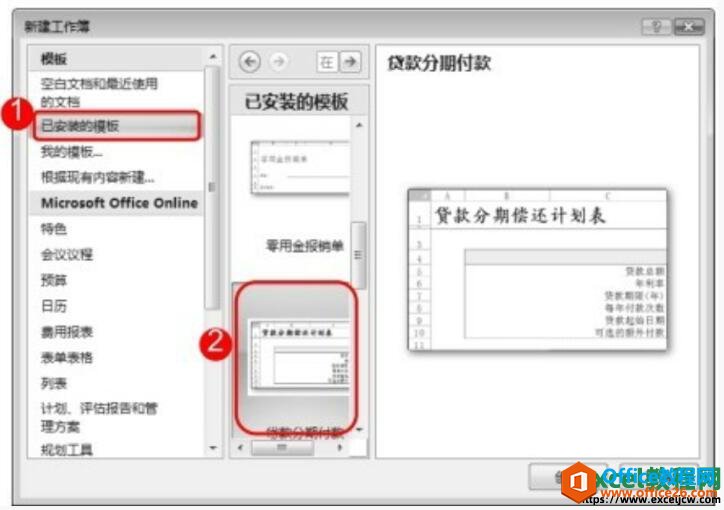
图1
如何在excel2007中新建一个空白工作簿的操作
Excel2007是微软最新的一款制作电子表格的组件,要使用Excel2007创建电子表格及进行数据处理,首先要学会如何新建与保存工作簿。通过【开始】菜单和桌面快捷图标启动Excel2007时,将自动在
2、接着在对话框中间的列表框中选择需要的模板类型,如图2所示。

图2
接下来在返回的文档中即可看到用模板创建的新工作簿的效果了,很多时候如果我们的需求和excel中的模板正好一致,建议大家使用现成的模板来创建工作簿,因为微软提供的模板还是很正规专业的。
excel如何批量导入图片名称和图片,且名称和图片一一对应
将下图所示文件夹中所有图片的名称和图片批量导入Excel工作表中,并且让图片名称和图片一一对应。在批量导入之前,我们要注意将图片文件的排序方式设为按名称递增。这里为了演示方便






